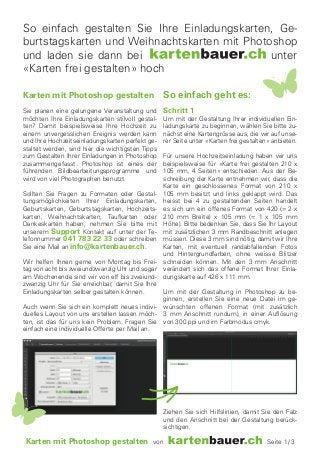
Karten mit Photoshop gestalten
- 1. So einfach gestalten Sie Ihre Einladungskarten, Ge-burtstagskarten und Weihnachtskarten mit Photoshop und laden sie dann bei unter «Karten frei gestalten» hoch Karten mit Photoshop gestalten Sie planen eine gelungene Veranstaltung und möchten Ihre Einladungskarten stilvoll gestal-ten? Damit beispielsweise Ihre Hochzeit zu einem unvergesslichen Ereignis werden kann und Ihre Hochzeitseinladungskarten perfekt ge-staltet werden, sind hier die wichtigsten Tipps zum Gestalten Ihrer Einladungen in Photoshop zusammengefasst. Photoshop ist eines der führenden Bildbearbeitungsprogramme und wird von viel Photographen benutzt. Sollten Sie Fragen zu Formaten oder Gestal-tungsmöglichkeiten Ihrer Einladungskarten, Geburtskarten, Geburtstagskarten, Hochzeits-karten, Weihnachtskarten, Taufkarten oder Dankeskarten haben, nehmen Sie bitte mit unserem Support Kontakt auf unter der Te-lefonnummer 041 783 22 33 oder schreiben Sie eine Mail an info@kartenbauer.ch. Wir helfen Ihnen gerne von Montag bis Frei-tag von acht bis zweiundzwanzig Uhr und sogar am Wochenende sind wir von elf bis zweiund-zwanzig Uhr für Sie erreichbar, damit Sie Ihre Einladungskarten selber gestalten können. Auch wenn Sie sich ein komplett neues indivi-duelles Layout von uns erstellen lassen möch-ten, ist das für uns kein Problem. Fragen Sie einfach eine individuelle Offerte per Mail an. So einfach geht es: Schritt 1 Um mit der Gestaltung Ihrer individuellen Ein-ladungskarte zu beginnen, wählen Sie bitte zu-nächst eine Kartengrösse aus, die wir auf unse-rer Seite unter «Karten frei gestalten» anbieten. Für unsere Hochzeitseinladung haben wir uns beispielsweise für «Karte frei gestalten 210 x 105 mm, 4 Seiten» entschieden. Aus der Be-schreibung der Karte entnehmen wir, dass die Karte ein geschlossenes Format von 210 x 105 mm besitzt und links geklappt wird. Das heisst bei 4 zu gestaltenden Seiten handelt es sich um ein offenes Format von 420 (= 2 x 210 mm Breite) x 105 mm (= 1 x 105 mm Höhe). Bitte bedenken Sie, dass Sie Ihr Layout mit zusätzlichen 3 mm Randbeschnitt anlegen müssen. Diese 3 mm sind nötig, damit wir Ihre Karten, mit eventuell randabfallenden Fotos und Hintergrundfarben, ohne weisse Blitzer schneiden können. Mit den 3 mm Anschnitt verändert sich das offene Format Ihrer Einla-dungskarte auf 426 x 111 mm. Um mit der Gestaltung in Photoshop zu be-ginnen, erstellen Sie eine neue Datei im ge-wünschten offenen Format (mit zusätzlich 3 mm Anschnitt rundum), in einer Auflösung von 300 ppi und im Farbmodus cmyk. Ziehen Sie sich Hilfslinien, damit Sie den Falz und den Anschnitt bei der Gestaltung berück-sichtigen. Karten mit Photoshop gestalten von Seite 1 / 3
- 2. Schritt 2 Gestalten Sie nun Ihre Hochzeitskarte indem Sie zunächst mit der Gestaltung der Titelseite beginnen. Hier haben wir uns für ein Foto des Brautpaares entschieden, das über die kom-plette erste Seite der Einladungskarte gezogen wird. Bitte beachten Sie hier, dass das Foto ge-nau im Falz (inklusive Anschnitt bei x = 213) beginnt und im Anschnitt platziert ist. Bei der Gestaltung der Rückseite unserer Mus-terkarte haben wir uns dafür entschieden, die Adresse des Brautpaares im unteren Bereich der Rückseite zentriert zu platzieren. Hierbei ist es wichtig, dass der Text weit genug vom An-schnitt entfernt platziert wird, damit ein ausrei-chender Rand zwischen Text und dem Schnitt auf das Endformat vorhanden ist. Es empfiehlt sich generell den Text mindestens 1 cm vom Rand zu platzieren, damit es beim Schneiden der Karte genug Platz hat und die Gestaltung generell nicht zu überfüllt wirkt. Schritt 3 Gestalten Sie nun in einem neuen Dokument die Innenseite Ihrer Klappkarte. Beachten Sie auch hierbei wieder den Falz und den An-schnitt. Wir haben uns in diesem Beispiel dafür entschieden, Bilder und Text mittig auf der Kar-te zu platzieren. Damit die Gestaltung unserer Hochzeitseinladung mit gleichen Höhenanord-nungen erfolgt, orientieren wir uns an Hilfslini-en. Auch beim Bild haben wir eine Ausrichtung mit gleichmässigen Abständen zum Rand ent-schieden. Beim platzierten Text ist es wichtig zu beachten, dass die Schriftgrösse in 100 % gut lesbar ist und dass der Abstand zwischen den Zeilen so gewählt wird, dass keine Buch-staben zu eng beieinander stehen und sich Speichern Speichern Sie nun Ihre gestaltete Aussenseite der Hochzeitseinladungskarte als .jpg oder .tif und achten Sie bitte bei der Speicherung als .jpg darauf, dass die Auflösung höchstmöglich ist. überschneiden. Die Namen und die Überschrift sollten eventuell etwas grösser geschrieben werden, als der Grundtext. Farblich sollte man sich bei der Schriftfarbe an den Farben des Bil-des orientieren und eine Farbe wählen, die sich auch von dem Hintergrund gut abhebt. Spei-chern Sie anschliessend auch die Innenseite. Karten mit Photoshop gestalten von Seite 2 / 3
- 3. Bauer Medien AG Bösch 45 I 6331 Hünenberg Tel. 041 783 22 33 info@kartenbauer.ch Schritt 4 Um mit der Bestellung Ihrer individuellen Ein-ladungskarte zu beginnen, wählen Sie bitte zu-nächst die Kartengrösse aus, die wir auf unse-rer Seite unter «Karten frei gestalten» anbieten und die Sie für die Gestaltung Ihrer individuel-len Einladungskarte genutzt haben. Passend zu dem in Photoshop erstellten Lay-out haben wir die Vorlage «Karte frei gestalten 210 x 105 mm, 4 Seiten» gewählt und begin-nen nun unter Layout jetzt online bearbeiten mit dem Hochladen der fertigen Aussen- und Innenseite unserer Hochzeitseinladung. Laden Sie Ihre bearbeiteten .jpg oder .tif ein-fach unter «Bilder hochladen» in das Layout und ersetzen Sie das Füllbild im Hintergrund. Wenn die Vorderseite und die Rückseite Ihrer Einladung richtig platziert sind und Ihnen die Voschau gefällt, bestätigen Sie Ihr Layout in-dem Sie auf «Layout bestätigen» klicken. Schritt 5 Nach wenigen Sekunden, erscheint Ihre bear-beitete Karte im Bestellmenü und Sie können dort Ihr Layout speichern oder nochmals be-arbeiten. Wählen Sie nun die gewünschte Pa-piersorte und wählen Sie aus dem jeweiligen Dropdown-Menü die Stückzahl. Der Preis wird berechnet. Klicken Sie auf «Warenkorb» um fortzufahren. Karten mit Photoshop gestalten von Seite 3 / 3
